
親愛なるKhabravchians! 私は従業員の記事をあなたと共有したかった。 役に立つと思います。
こんにちは世界! 私の名前はスラバです。 コアラの代理店でタイプセッターとして働いています。 この記事は、ホリバーを扇動し、どのブラウザーがInternet Explorerなしで生きていけるかを議論するものではありませんが、すべての必要なブラウザーとそのバージョンを1つのオペレーティングシステム、つまりMicrosoft Windows 7にインストールする私の最近の便利な経験Ultimate x64。
なぜWindows 7、Ultimate、x64なのか?
MacOSやLinuxベースのディストリビューションなどのオペレーティングシステムは、私が必要とする特定のツールセットのためにすぐに消えます。たとえば、MacOSの場合、
また、レイアウト設計者が機能するのに十分な低電力アイロンを備えているというステレオタイプは、長い間真実ではありません。 Javaで書かれたRubyMine、Eclipseなどの開発環境と、いくつかの開いているタブを備えた少なくとも
Windows 7をインストールする必要があるというもう1つの議論-原則として、Internet Explorer 9はWindows XPにはインストールされず、Internet Explorer Collectionにもインストールされません。これについても以下で説明します。
最低限必要
さて、記事の本質に戻りましょう。 最初のステップは、プロジェクトのブラウザ間の互換性を確認する必要があるブラウザのバージョンを決定することです。 個人的には、次の選択を使用します。
- Google ChromeおよびSafariの最新リリース。
- Firefox、Opera、Internet Explorerの最近のリリース+以前のバージョン番号の2つの最新リリース。
したがって、今年の6月29日には、ブラウザのバージョンのリストは次のようになります。
- Google Chrome 12
- Apple Safari(Windows用)5.0.5;
- Mozilla Firefox:3.6.17、40.1、5.0;
- OperaソフトウェアOpera 9.64、10.63、11.50;
- Microsoft Internet Explorer 7、8、9。
ページの表示に関する問題を回避するために、アルファ版またはベータ版ではなく、最終バージョンのみを使用する必要があるという事実に注意を喚起したいと思います。
ブラウザをインストールする
次に、必要なすべてのブラウザーをインストールする方法を直接説明します。
Chrome-リンクhttp://www.google.com/chrome?hl=enをダウンロードします 。 インストールの問題なし-ダウンロード、インストール済み。
Safari-リンクhttp://www.apple.com/en/safari/download/をダウンロードします 。
Firefox バージョン2.0以降はUtilu Mozilla Firefox Collection ( http://utilu.com/UtiluMFC/ )と呼ばれるFirefoxのかなり高品質のビルドがありますが、どうしても必要な場合を除き、サードパーティのブラウザーアセンブリを使用することを好みません。
したがって、公式サイト( http://mozilla-russia.org/products/firefox/history.html#release)からのリンクを使用して、Firefoxの必要なリリースをすべてダウンロードできます。
必要なすべてのバージョンを整理し、異なるフォルダーにのみ配置します。 私の場合、Firefoxのバージョンをフォルダー/ mozilla / firefox%version number%/にインストールしました。
次に、タンバリンとダンスをしなければなりません。 Firefoxで複数の異なるバージョンを同時に実行できるようにするには、2つの簡単な操作を行う必要があります。
- Ognelisのバージョンごとに個別のプロファイルを作成します-手順はHabréで詳細に説明されています 。
これらのプロファイルが実行されるFirefoxのバージョンのプロファイルに名前を付けます。たとえば、firefox5、firefox4、firefox36です。 スペースや余分な文字を含まないプロファイル名を設定することをお勧めします 。
- 次に、Firefoxの各ショートカットに対して実行する追加のパラメーターを指定する必要があります。
これを行うには、ショートカットのプロパティを開き、行の一番最後にある「オブジェクト」フィールドの「ショートカット」タブで、パラメーターを追加します。 - no -remote -p%profile name% 。 Firelisのバージョン。
- 「 -no-remote 」 オプションを使用すると、Firefoxのいくつかの異なるバージョンを起動できます。
- 「 -p%profile name% 」パラメーターは、プログラムのショートカットをロードするときに使用するプロファイルを指定します。
合計で、この場合、3つのFirefoxプロファイルを作成する必要があります。
- firefox5
- firefox4
- firefox36
3つのFirefoxショートカット-5番目、 4 番目、 および3.6バージョンの場合、それぞれのパラメーターが「オブジェクト」フィールドに追加されます:
- -no-remote -p firefox5
- -no-remote -p firefox4
- -no-remote -p firefox36
Ognelisyでの作業を開始する前に、各バージョンの設定で自動更新をオフにしてください。そうしないと、ある時点ですべてのバージョンがカボチャになります。現在のバージョンに更新されますが、必要ですか?
Operaのインストールに進みます。
オペラ
インストール時には、より大きなバージョンからより小さなバージョンにバージョンをインストールする必要がある機能があります。 それ以外の場合、既存の
Firefoxとの類推により、必要なすべてのバージョンのOperaを別のフォルダー- / opera / opera%version number%/に入れます。
Internet Explorerは、彼らが言うように、デザートに向かいます。 誰もが知っているように、同じオペレーティングシステムに複数のバージョンのIEをインストールすることはできません。 したがって、私は次のルールを順守します-ネイティブIEを可能な限り最新のバージョン(この場合は
しかし、問題は、IEコレクション1.7.1.0の最新バージョンでさえ、Windows 7オペレーティングシステムでのInternet Explorerバージョン7および8の起動をサポートしていないことです(prooflink- http ://utilu.com/IECollection/、互換性セクション)。 この状況から抜け出す方法はいくつかあります。
- Windows XPがインストールされた2台目のコンピューターが含まれています(ばかげていますよね)。
- IETester - http: //www.my-debugbar.com/wiki/IETester/HomePageと呼ばれるInternet Explorerバージョンの代替ビルドをインストールします 。
- 出力は十分に単純に見えるかもしれませんが、私にとって重大な欠点があります。
- IETesterはしばしば重大なエラーでクラッシュします。
- プログラムのインターフェースから、蝶を吐き出し、虹を台無しにしたいです。
- WMwareやVirtualBoxなどの仮想マシンをインストールします。 次に、Windows XPをインストールするか、この仮想マシンの既製のイメージを見つけます。
- Windows 7用のWindows XP Modeをセットアップする-このオプションは、私にとって最もシンプルで便利なようです。 以前の方法に対するこの方法の利点は、既にインストールされているWindows XPの公式イメージをMicrosoft自体から取得し、ネイティブのWindows Virtual PC環境をWindows 7に統合して仮想マシンを起動できることです。
この方法についてさらに説明します。
Windows XP Modeとは何ですか?
このモードは、2つの異なるシステムの最高の品質を兼ね備えています。新しいWindows XPモードでは、Windows 7デスクトップで古いWindows XPソフトウェアを直接実行できます。
詳細はこちら-http://windows.microsoft.com/en-US/windows7/products/features/windows-xp-mode
また、Windows XP Modeは、次のバージョンのWindows 7にのみインストールできることに注意してください。
- プロフェッショナル;
- 法人
- 最大。
Pruflink- http://en.wikipedia.org/wiki/Windows_7
Windows 7にWindows XP Modeをインストールするには、 http://www.microsoft.com/windows/virtual-pc/download.aspxにアクセスして、指示に従ってください。
ライセンスされていないバージョンのオペレーティングシステムを使用している場合(Raskaにいますか、それとも何ですか?)、Rutrackerからダウンロードします-http : //rutracker.org/forum/viewtopic.php?t=2838518
トレントからダウンロードした人には、次の順序でコンポーネントをインストールする必要があります。
- Windows XPモード (これは、Windows Virtual PC用のWindows XPオペレーティングシステムの公式イメージです)。
- Windows KB958559-このパッチはWindows Virtual PCです。 この更新プログラムをインストールした後、必ずコンピューターを再起動する必要があります。
- Windows KB977206-プロセッサがハードウェア仮想化をサポートしていない場合、このパッチをインストールする必要があります。
プロセッサがこのテクノロジーをサポートしているかどうかは、リンクhttp://www.parallels.com/en/products/novtで確認できます 。
[スタート]メニュー-> [すべてのプログラム]-> [Windows Virtual PC]でのすべての手順の後、[Windows XP Mode]ショートカットを起動し、必要な設定をすべてシステムに適用すると、Microsoft Virtual PC環境でWindows XPが起動します。
さて、上記の規則に従って、Internet Explorerを可能な最新バージョン(8、ここからダウンロード) -http: //windows.microsoft.com/en-US/internet-explorer/downloads/ie-8に更新します 。
IE8をインストールした後、必要なブラウザーのセットでIE Collectionをインストールします-バージョン6および7をインストールします(クライアントが非常識な場合、IE6はこれらの臨床ケースの兵器庫に保管する必要があります)。
ところで、IEに加えて、メインOSで友達を作るのに問題がある追加のブラウザを仮想マシンにインストールできます-私は個人的にWindows XP Modeに
出力では、必要なすべてのブラウザーを取得します。

また、Windows 7 XP Modeで起動したInternet Explorerの必要なすべてのバージョン:
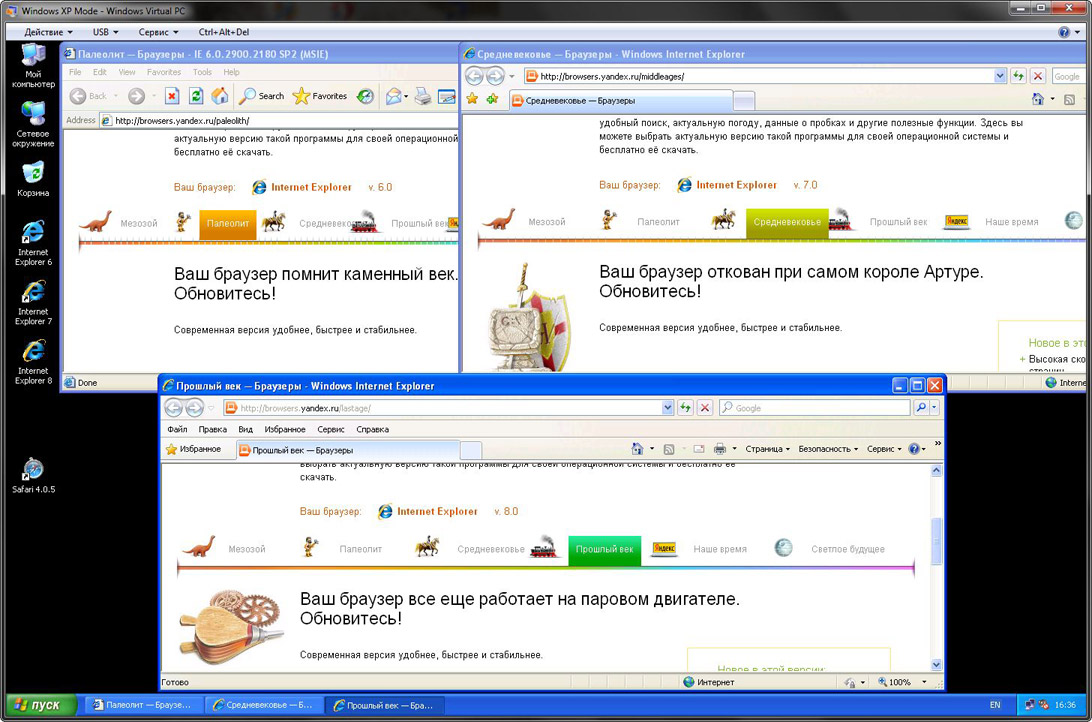
ところで、ユーモアを共有してYandexからブラウザを決定するための非常に視覚的で興味深いサービスはhttp://browsers.yandex.ruです。
いくつかのヒント
- 必要なすべてのWindowsブラウザーでブラウザー間の互換性をチェックすることに加えて、MacおよびLinuxの少なくとも1つのブラウザーでレイアウトをチェックする必要もあります。 この必要性は、MacとLinuxがWindows以外のフォントを使用しており、同じ単語/同じ段落が異なるフォントで表示されているため、レイアウトが「破損」する可能性があるためです。 ;
- Safari for MacのようにWindowsでSafariフォントを表示する際の近似値を最大化するには、[編集]メニュー-> [設定]-> [外観]タブ-> [フォントスムージング]オプション-> [中-最適]を選択します。フラットスクリーン用。」 Windows用のSafariブラウザーのフォントレンダラーは、Macのフォントレンダラーと同じように見えます。
- ClearTypeフォントの表示をオフにします。これにより、サイズまたはヘッドセットが適用されているこのフォントまたはそのフォントが、細かく見えない/不器用に見えるかどうかを確認できます。
あとがき
レイアウト! じゃあね
;) http://clientsfromhell.ru/2011/06/20/09-02-11125640/